

首頁的 [狀態摘要] 區段可讓您快速而輕鬆檢視備份狀況的概略狀態。
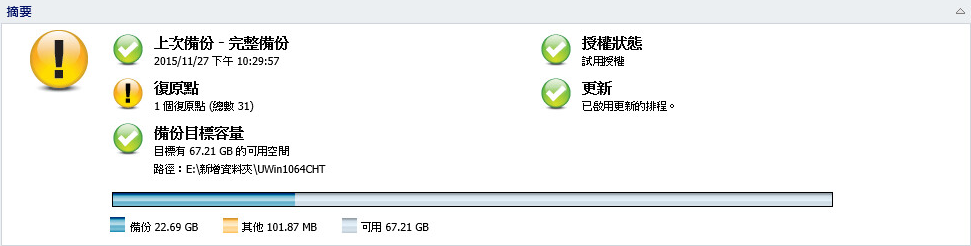
顯示前次備份的日期與時間,以及該備份的狀態。
依據您指定的保留設定,顯示監控伺服器的復原點或復原集數量。
如果您依據復原集指定保留設定,則狀態摘要將會顯示已經保留的復原集數量,以及進行中的復原集數量。此外,按一下 [復原集] 下方的連結,以顯示 [復原集詳細資料] 對話方塊。這個對話方塊包含有關復原集內容的詳細資訊。
附註:若選取 [標準] 作為 [備份資料格式],則可使用 [復原集] 選項。然而,若選取 [進階] 作為 [備份資料格式],則不可使用 [復原集] 選項。如需有關復原集的詳細資訊,請參閱線上說明中的「指定保留設定」。
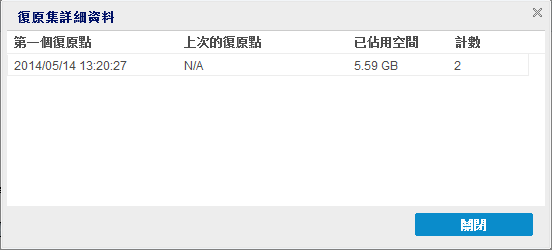
復原集中第一個備份的日期/時間。
復原集中最後一個備份的日期/時間。列出第一個/最後一個復原點時間後,您便能判斷復原集的時間範圍。
復原集的總大小。這個數目可以用來計算復原集已使用多少磁碟空間。
屬於復原集的復原點數目。
顯示備份目標上的可用空間量。[目標容量] 顯示另外也會提供備份所使用的空間量、其他項目所使用的空間量,以及可用空間量等指標。
您應立即增加備份目標的可用空間容量,或將目標變更為其他具有足夠空間的位置。
附註:您可以設定電子郵件警示通知,使其在備份目標上未使用的空間量小於指定的值時發出通知。如需設定此電子郵件警示通知的詳細資訊,請參閱線上說明中的「指定電子郵件警示喜好設定」。
若備份因授權驗證失敗而失敗,即會顯示 [授權失敗] 狀態,指出是哪一個授權導致失敗。
顯示電腦的 Arcserve UDP Agent (Windows) 更新狀態。
此時您可以按一下 [按一下這裡以安裝更新],以觸發更新的安裝。
如需配置更新排程的詳細資訊,請參閱線上說明中的「指定更新喜好設定」。
附註:所有針對 Arcserve UDP Agent (Windows) 發佈的更新都具有累積性。因此,每項更新都將包含所有先前發佈的更新,以確保您的電腦常保最新狀態。
顯示「上次檔案複製」工作的日期與時間,以及所執行之檔案複製工作的狀態。
此外,「上次檔案複製」狀態指標也會顯示「檔案複製」工作在磁碟上所釋放的實際空間量。只有在您選擇將「檔案複製」移至不同的位置,而不將「檔案複製」複製到該位置時,才會顯示這個節省空間的計算值。此值取決於從電腦移至指定目標的實際備份大小。未將複製移至其他位置的「檔案複製」工作,將無法節省任何空間。
附註: 針對 Windows Server 2012 NTFS,顯示的備份大小是指刪除重複資料的未最佳化大小。如果 Arcserve UDP Agent (Windows) 備份目標已配置啟用 Windows NTFS 刪除重複資料,則備份大小可能會大於磁碟上的實際資料大小。
附註:若將備份目標設為資料儲存區,則不會顯示此狀態列。
|
Copyright © 2016 |
|